PCレスでBDから簡単コピー。「e-move」を試す
-初対応「トロン:レガシー」発売。iPad特典も
 |
| 対応BDレコーダ、ポータブルプレーヤー、BDソフトの組合せ (C)Disney |
6月3日にウォルト・ディズニー・スタジオ・ジャパンから発売された、BD「トロン:レガシー」。Blu-ray 3D映像を収録したバージョンもラインナップされ、映画自体も注目作だが、このBDにはもう1つの特徴がある。BDからポータブルプレーヤーに、本編の映像ファイルを転送する新しいデジタルコピー技術「e-move」に対応した第1弾ソフトという事だ。
その使い勝手を試してみる。
■e-moveと従来のデジタルコピーの違い
Blu-ray/DVDソフトの特典として用意されているデジタルコピー機能は、映画の本編などの映像ファイルを、携帯電話やポータブルプレーヤー、ポータブルゲーム機などに転送し、いつでもどこでも作品が楽しめるようにする機能だ。
その方法には様々なものがあるが、日本で始めて展開したのが、2008年12月にワーナーから発売された「ダークナイト」のBD/DVDだ。このソフトでは、ケースの中に本編の動画ファイルをダウンロードするためのアドレスとシリアルナンバーが書かれたチケットが同梱されており、PCを使ってダウンロード。Windows Media Playerを用いて、ポータブルプレーヤーに転送・再生するというものだった。
最近では、iTunesを使ったコピー機能が使われている。これは、ポータブル機再生用の映像ファイルを収録した専用DVDが付属。それをPCで読み込むと、iTunesが起動。パッケージの紙に書かれている認証コードを入力すると、PCのiTunesに動画ファイルが転送され、PC上でそのファイルが再生できるほか、iTunesの機能を使ってiPod touchやiPhone、iPadに転送できるというものだ。
ほかにも、SPEから2009年11月に発売された「ターミネーター4」のBDには、本編ディスクにSD解像度の本編映像をあらかじめ収録。PlayStation 3で読み込ませると、PlayStation Network(PSN)のアカウントを使った認証を経て、PS3のHDDにSD本編動画をコピー。PS3で再生できるほか、PS3の機能を使ってPSPにも転送できるという特典が用意されていた。
これらのデジタルコピーに共通する特長は、“PCやPS3が無ければコピーできない”ことだ。また、PCがあっても、iTunesやWindows Media Playerの操作が必要になるため、PC詳しくない人には難しそうに感じるかもしれない。そうした問題を解決しようというのが、「e-move」の目的だ。
 |
| e-moveに対応した「トロン:レガシー 3Dスーパー・セット」 (C)Disney |
最大の特徴は、PCを使わず、対応するBDレコーダやプレーヤーと、転送先となるポータブルプレーヤー、携帯電話などを用意すれば、簡単な操作でコンテンツの転送ができる事。さらに、多くのデジタルコピーと異なり、BD本編ディスクに転送用動画ファイルが収録されており、ダウンロードなどが不要な点も特徴と言えるだろう。
転送元の対応機種は、パナソニックのBDレコーダ(ブルーレイDIGA)「DMR-BZT900/800/700/600」や、CATV用STBの「TZ-BDT910M/910F/910P」があり、転送先のポータブル端末では、ブルーレイDIGAと連携できるデジタルメディアプレーヤー「SV-MV100」が発売されている。SDビデオ規格の映像を再生できる携帯電話の多くでも、対応しているという。
さらに、NECの2011年夏モデルのパソコンでは、BDドライブ搭載モデルがPC初のe-move対応となっている。PCレスでの転送を実現するe-moveが、PCでサポートされるというのも妙なものだが、BD再生可能なPCもプレーヤーの一種と考えれば良いだろう。ハードウェアメーカーではソニーもe-move協議会に参加しているため、対応機器は今後も増加する見込みだ。
対応するソフトは、6月3日発売の「トロン:レガシー」に加え、7月20日は同じくディズニーから「塔の上のラプンツェル」が発売予定となっている。
■さっそく転送してみる
「トロン:レガシー」のBD/DVDには複数の種類があるが、e-moveに対応しているのは3D BDと2D BDをセットにした「トロン:レガシー 3Dスーパー・セット」(VWBS-1224/6,090円)と、2D BDの「トロン:レガシー ブルーレイ」(VWBS-1227/3,990円)、'82年公開のオリジナル版BDと、レガシーの2D BDをセットにした「トロン:オリジナル×レガシー ブルーレイ・セット」(VWBS-1228/6,090円)。
ハードウェアの対応機種は前述の通りで、今回は転送元としてブルーレイDIGA「DMR-BZT900」を、メディアプレーヤー「SV-MV100」を転送先として使用。ソフトは「トロン:レガシー 3Dスーパー・セット」を用意した。
 |  |  |
| ブルーレイDIGAの「DMR-BZT900」 | 「DMR-BZT900」の天面パネルに「e-move」のロゴがある | Android OSを採用したメディアプレーヤー「SV-MV100」 |
まず、「トロン:レガシー 3Dスーパー・セット」を開封すると、Blu-ray 3Dと、2D BD、デジタルコピー用のDVDが収録されている。デジタルコピー用DVDは、前述のiTunesを使って転送するためのディスクで、e-moveでは使用しない。e-moveに対応しているのは2D BDのディスクだ。
 |  |  |
| Blu-ray 3Dの本編ディスク | 2D BDの本編ディスク。この中にe-move用のファイルが収録されている | iTunesを使って転送する、デジタルコピー用DVD |
 |  |
| 付属の説明書。e-moveの概要が書かれている | 裏面にはe-moveとデジタルコピーで使う、認証コードが書かれている |
これを「DMR-BZT900」で再生する。下準備として、「DMR-BZT900」はインターネットに接続されている必要がある。再生したら、メインメニューから「ボーナス・コンテンツ」を選ぶと、「e-move」のロゴがある。選択すると、転送メニューへ移動。メニューはウィザード形式で、まずは転送するファイルを高画質(VGA)、普通画質(QVGA)から選択する。転送できるのはどちらかのファイル、しかも1回だけなので、注意して選びたい。今回は高画質(VGA)を選択した。
 |  |
| 2D BDのボーナス・コンテンツメニューから、e-moveを選択 (C)Disney | 転送するファイルを高画質(VGA)、普通画質(QVGA)から選ぶ (C)Disney |
次は、転送方法。レコーダのUSBか、SDカードスロットかを選択する。今回は「SV-MV100」とレコーダをUSBケーブルで接続したので、「USB」を選ぶ。注意しなければならないのは、転送できるのはプレーヤーに挿入したSDカードのみという事。内蔵メモリには転送できないため、「SV-MV100」にSDカードが挿入されていないと、転送を開始できない。また、接続時「SV-MV100」の動作は「USB接続(SDカードモード)」に設定しておく必要がある。
 |  |
| レコーダと「SV-MV100」をUSBケーブルで接続した | 転送方法を選択する (C)Disney |
カードが認識されると、認証コードの入力画面に移動。レコーダのリモコンを使い、ソフトに付属する紙に書かれている認証コードを打ち込む。BDレコーダがインターネットに接続されていなくてはならないのは、この認証作業が必要なためだろう。だが、BDのリモコンから認証コードを入力するのはやや面倒な作業だ。
 |  |
| 認証コードを入力 | 転送スタート。終了までの時間も表示される |
正しく入力できれば準備完了。「スタート」ボタンを押せば転送が開始される。転送された動画ファイルは約861MBで、所要時間は5分41秒だった。転送が終われば、USBケーブルを抜き、「SV-MV100」のビデオプレーヤーアプリから本編が再生できる……はずだが、USBケーブルを抜いた直後にビデオプレーヤーを立ち上げたところ、アプリがハングアップしてしまった。アプリを再起動すると、問題なくSDカードの中が見え、「録画番組」のタブに本編動画が登録され、再生もできた。「SV-MV100」のファームウェアは6月2日時点で最新の「1.00.13」に上げている。
なお、SDカードの著作権保護機能を使っているため、書き出せるカードはSD/miniSD/microSDで、USBメモリなどには対応していない。また、著作権保護は書きだしたメモリーカード自体に紐づいているため、他の対応機器にそのカードを挿入して再生はできるが、映像を他のSDカードにコピーして、そのカードから再生する事はできない。SDカードに書き出してから、microSDに移すこともできず、書き出しは1回のみなので、どのカードに書き出すかはよく考えておこう。
■転送した映像の画質をチェック
「SV-MV100」のディスプレイは3.5型/854×480ドットの液晶。これで、転送した映像(VGA)を鑑賞してみる。トロンという作品上、暗い画面に、青やオレンジの強い光がラインのように描かれるシーンが多いが、暗部のグラデーションは潰れがちで、境界線にはザワザワと蠢くノイズが見える。激しいアクションシーンでは、ブロックノイズも確認でき、若干フレームレート不足なのか、カクついた動きに感じるシーンもある。
だが、ポータブル用動画としてはVGAの解像度があるため、アップのシーンでの役者の表情や、スーツのディテールはしっかり判別可能。音もクリアなので、映画の内容を楽しむ分には問題ない。ワンセグのような画質とは一線を画したクオリティで、電車の中など、ちょっとした時間に楽しむには十分なクオリティだろう。
 |  |
| 「SV-MV100」のビデオプレーヤーアプリから転送ファイルを確認。しっかり転送できている | 再生しているところ (C)Disney |
なお、転送動画は日本語吹き替えのみで、英語音声に切り換えたり、字幕を表示するといった機能は無い。操作は、ビデオプレーヤーアプリ自体の機能である再生/一時停止、送り/戻しと、シークバーによるジャンプ、10秒戻し、30秒送りのボタンが用意されている。BD/DVDにあるチャプタは無く、時間が長い映画の場合、目的のシーンを探すのが面倒だ。レジューム再生は可能で、一度「SV-MV100」のメニュー画面に戻っても、前回の続きから再生できる。
 |  |
| 再生中に可能な操作。チャプタが利用できないのは残念だ (C)Disney | 映像自体は小さく表示されてしまうが、縦向きでも再生できる (C)Disney |
転送したSDカードを「SV-MV100」から抜き出し、PCで読み込むと、「SD_VIDEO」というフォルダが作られており、その中に「MGR_INFO」、「PRG001」というフォルダがある。「PRG001」の中に「MOV001.SD1」という約861MBのファイルが書きこまれており、これが映像ファイル本体のようだ。映像と著作権保護の規格には「SD-Video規格」が使われており、フォルダ名からもそれがわかる。なお、PCからファイルは再生できず、拡張子をaviやmov、mpegなどに変更しても再生はできなかった。
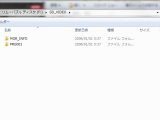 | 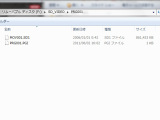 |
| 転送したSDカードをPCから開いたところ。「SD_VIDEO」というフォルダが作られ、その中に2つのフォルダがある | 「PRG001」というフォルダを開いたところ。ファイルサイズを見ると、「MOV001.SD1」というファイルが映像のようだ |
■まとめ
PCを使わずに転送できるe-moveのソリューションは、例えばリビングのBDレコーダ+テレビで映画を楽しんだ後、その場で携帯電話などに本編を転送できる気軽さが魅力だ。ウィザードに従ってコードを入力すれば良いため、機器の扱いに不慣れな人も転送できるだろう。
 |
| 付属のデジタルコピー用DVDを使い、iTunesに特典動画を転送するところ。ここでも前述の認証コード入力が必要になる (C)Disney |
7月に発売される「塔の上のラプンツェル」も、e-moveに対応したソフトには、iTunesデジタルコピーDVDも付属している。今後のディズニーのソフトでは、この形式が増えていきそうだ。転送元となるBDレコーダや、BDプレーヤーなどでも対応機器の増加が期待される。
■おまけ:iPadを使った特典「ディズニー・セカンド・スクリーン」
e-moveとは別に、「トロン:レガシー」のBDには、「ディズニー・セカンド・スクリーン」という興味深い特典が用意されているので紹介したい。
簡単に説明すると、テレビで映画本編を楽しみながら、手元のiPadでメイキングやコンセプト・アートなどの特典コンテンツを楽しめるというもの。App Storeにアクセスし、専用アプリ(iPad専用)をダウンロードして楽しむことができる。
 |
| LANを使って、iPadとBDレコーダを同期させるモード (C)Disney |
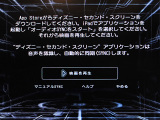 |
「オーディオSYNC」は、BDの再生中の音声をiPadで認識し、アプリ側が自動で同期する機能
|
 |
| 「マニュアルSYNC」を選ぶとカウントダウンがスタート。iPadアプリ側でそれに合わせて「GO」をタップし、手動で同期できる (C)Disney |
面白いのは、このiPadコンテンツを、テレビで再生している本編映像と同期して再生できる事だ。つまり、流れている本編映像を見ながら、そのシーンの苦労話を語る監督の映像を手元のiPadで見たり、アクションシーンを見ながら、手元で同シーンのメイキング映像が再生されたりといった具合。本編にバイクが登場すると、そのバイクに関する詳細な情報がiPadに表示。指で様々な角度からバイクを閲覧するといった、iPadらしい楽しみ方も可能。PinP(子画面表示)で特典を表示するBDソフトは多いが、あの子画面をiPadに分離したようなイメージだ。
同期方法は「ネットワークSYNC」と「オーディオSYNC」、「マニュアルSYNC」の3つが用意されている。
「ネットワークSYNC」はLANを使って、iPadとBDレコーダを同期させるもので、BDレコーダがBD-LIVEに対応し、ネットワーク接続されている必要がある。iPad側も同一ネットワークへの接続が必要(Bluetoothは無効に設定)。同じLANに繋いだ上で、BDレコーダ側は特典のディズニー・セカンド・スクリーンから本編を再生。iPadアプリ側では「映画と同期(SYNC)」を選ぶと、アプリとBDがお互いを認識し、自動的に同期する。
この同期方法の場合、iPad側からBDレコーダの再生を制御できるのが特徴。アプリの中にある「一時停止」ボタンを押すとBDの再生が停止する。iPadアプリの内容が豊富でじっくり読みたいが、本編が先に進んでしまう……といった場合に便利な機能だ。
「オーディオSYNC」は、BDの再生中の音声をiPadで認識し、アプリ側が自動で同期する機能。iPadをネットワーク接続した状態で、「映画と同期(SYNC)」を選択。「オーディオSYNCをスタート」を選び、BDの再生を開始すると、iPadのマイクで音声を拾い、同期する。ただし、音を拾っているため、テレビ以外の音をできるだけ遮断したり、iPadのマイクを手などで覆わないように注意する必要がある。また、iPad側はインターネットに繋いだ状態で音声認識をさせる必要がある。
「マニュアルSYNC」はもっとも原始的な同期方法で、BD側で同機能を選ぶと、カウントダウンがスタート。画面上に表示される「GO」という合図に合わせ、iPadアプリ側の「GO」ボタンをタップして同期するものだ。
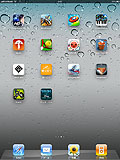 | 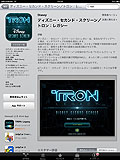 |  |
| 特典映像を収録したアプリをダウンロードする | トロン:レガシー用アプリは855MBもある (C) 2010 Disney | アプリの画面。本編に連動して絵コンテやメイキングなどが楽しめる。右上にはBD側の再生を止める一時停止ボタンも備えている (C) 2010 Disney |
なお、iPad用アプリは無料でダウンロードできるが、トロン:レガシー用アプリの場合、内容が豊富なためか、サイズが855MBもあるのでiPad側の空きメモリ容量に注意が必要だ。BDを持っていない人でもダウンロードでき、コンテンツの閲覧も可能だ。なお、ディズニーの解説ページによれば、アプリ使用時に、BDソフトに付属する認証コードの入力を求める機能も備えているようだ(トロン:レガシーは入力不要)。認証をクリアしない状態では「プレビュー・モード」として、一部のコンテンツだけを視聴できるようにし、コードを入力して初めて全ての特典が見られる……という作品も今後登場しそうだ。
(2011年 6月 3日)
[AV Watch編集部 山崎健太郎]